ローカルビデオ或いはNHK、Vimeoなどビデオ共有サイトからダウンロードしたビデオをDVDディスク、Blu-rayディスク、ISO、DVDフォルダに作成できます。
100% 安全&クリーン
MP4ファイルをブルーレイに書き込み、焼く方法
ネットからダウンロードしたMP4動画ファイルをブルーレイに書き込み、保存したいなら、どうすれば良いですか。使いやすいMP4 BD 焼く ソフトをお探しですか。下記では、最高な解決案を提供しますので、ご参考下さい。
MP4とは、MPEG-4形式の圧縮動画データを格納するファイル形式の一つで、日頃によく使われている動画形式の一つでもあります。で、自分のスマホで撮影したMP4動画をパソコンに落とし、ブルーレイディスクに書き込み、変換しようとすると、どんな方法が考えられますか。どうすれば、MP4動画ファイルをブルーレイに保存できますか。

MP4動画をブルーレイに書き込み、焼く
「MP4などの動画ファイルをブルーレイディスクに焼いてテレビで見る方法を教えてください。freemake video converterというソフトをダウンロードして、書き込みのところをクリックしたら、何回やっても失敗してしまいます。機械音痴なので、もっと分かり安くて、便利なMP4 ブルーレイ 書き込み ソフトを教えていただけると嬉しいです。」
「ブルーレイレコーダーにより、テレビで視聴するように、MP4 の動画をブルーレイに書き込み、保存する方法を宜しく。できれば、MP4 ブルーレイ 書き込み フリーソフトが欲しいです。」
ここでは、MP4をBDに書き込み、変換することに困っている方々のために、MP4をブルーレイに焼く方法をご紹介いたします。Aiseesoft MP4 ブルーレイ 焼くはMP4を含む様々な動画をブルーレイディスク、フォルダ、ISOファイルに作成することができるブルーレイ焼くソフトです。そして、動画をDVD、DVDフォルダ、ISOファイルに焼くこともできて、優れるブルーレイ&DVD作成ソフトとしてよく使われています。特に、MP4をBlu-rayに変換する前に、動画の効果を最適化したり、個性的なブルーレイメニューを作成したりすることができて、すごく便利です。では、MP4からブルーレイへの焼き方を一緒に見ましょう。
MP4をBDにオーサリングする手順
自分が撮ったMP4動画をブルーレイレコーダーなどで再生するために、まずは、このMP4 ブルーレイ 作成を無料ダウンロード、お使いのパソコンにインストールします。
1ブルーレイディスクをパソコンに挿入、MP4動画を追加
一枚の空白のブルーレイディスクをパソコンに挿入、MP4 ブルーレイ 作成を立ち上げて、ディスクタイプを「ブルーレイディスク」にしてから、インタフェースの「メディアファイルを追加」ボタンをクリックして、ブルーレイディスクに焼きたいMP4動画ファイルを追加できます。
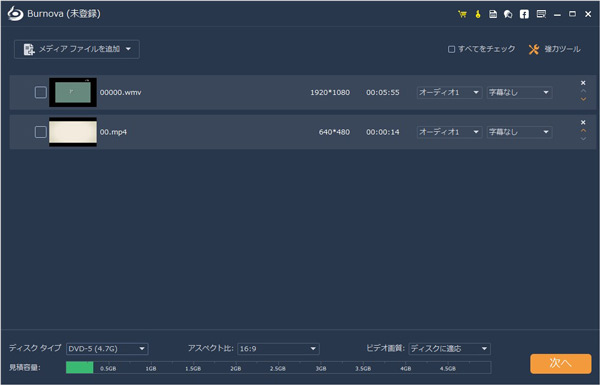
MP4動画を追加
2MP4動画の効果を最適化
MP4をBlu-rayに書き込み、変換する前に、その効果に満足していないと、MP4動画にチェックを入れ、右上隅の「強力ツール」から「ビデオ編集」を選択して、MP4動画を回転・反転したり、カットしたり、クロップしたり、調整したりすることでその効果を最適化できます。
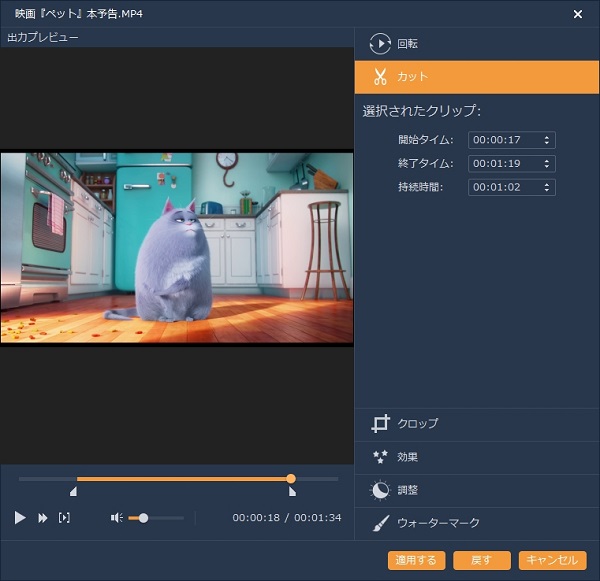
動画を編集
3ブルーレイのメニューをカスタマイズ
「次へ」ボタンをクリックして、MP4 BD 書き込みの提供してくれたメニューテンプレートを利用して、旅行、結婚、行事などのテーマにしたブルーレイメニューを自作できます。メニューが出来上がったら、「プレビュー」ボタンにチェックを入れ、確認できます。
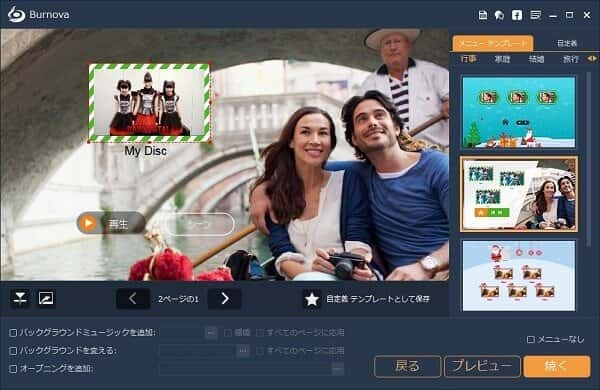
メニューを作成
4MP4からBlu-rayに変換
メニューを作ってから、「焼く」ボタンをクリックして保存先、再生モードなどを設定し、「開始」ボタンをクリックすることでMP4からブルーレイへの書き込み、変換が始まります。
以上のように、MP4をブルーレイに焼くことが終わったら、スマホやデジカメで撮影したMP4動画をブルーレイレコーダーやテレビ、家庭用ブルーレイプレーヤーで再生したり、プレゼントとして他人に送ったりすることができるなんて、すごく便利です。このMP4 ブルーレイ 焼くにより、オーディオや字幕を追加&編集したり、チャプターを結合したりすることもできるので、超多機能でよく愛用されています。